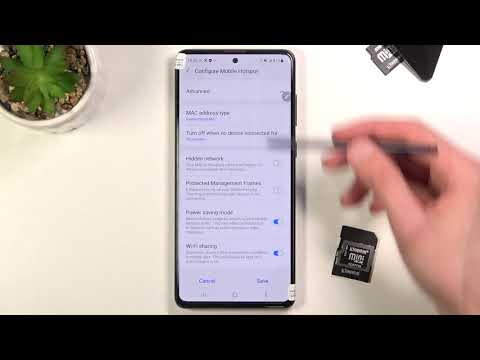
Turinys
„Galaxy Note10 +“ turi daug funkcijų, o viena iš naudingesnių yra galimybė naudoti kaip maršrutizatorių įgalinant „Mobile Hotspot“. Tai gali būti naudinga, jei norite bendrinti interneto ryšį su kitais belaidžiais įrenginiais. Šiame trumpame vadove parodysime, kaip naudoti „Mobile Hotspot“ „Galaxy Note10 +“, taip pat kaip jį automatiškai išjungti, kad būtų taupoma baterija ir duomenys.
SVARBU: „Mobile Hotspot“ funkcija naudoja jūsų mobiliojo ryšio duomenis. Tai reiškia, kad galite gauti didelę sąskaitą už duomenis, jei jūsų prenumerata yra ribota ir brangi. Pirmiausia pasitarkite su savo tinklo operatoriumi, kad sužinotumėte, ar jie rekomenduos naudoti mobiliojo interneto prieigos tašką.
Be to, net jei turite neribotą duomenų prenumeratą su savo operatoriumi, tai dar nereiškia, kad galite dalytis savo interneto ryšiu. Jei negalite suaktyvinti mobiliojo ryšio taško atlikdami toliau nurodytus veiksmus, kreipkitės patarimo į savo operatorių.
Kaip įjungti „Galaxy Note10 + Mobile Hotspot“
Pirmasis žingsnis, kurį norite atlikti, yra įjungti „Mobile Hotspot“. Norėdami tai padaryti, atlikite šiuos veiksmus:
- Pradiniame ekrane perbraukite aukštyn arba žemyn nuo ekrano centro, kad pasiektumėte programų ekraną.
- Atidarykite „Nustatymai“.
- Palieskite Ryšiai.
- Įgalinti mobiliojo interneto prieigos tašką ir įrenginio kaip modemo naudojimą.
Kaip naudotis „Galaxy Note10 Mobile Hotspot“ (žingsniai, kaip jį nustatyti)
Kai įjungsite „Mobile Hotspot“, turite jį sukonfigūruoti. Tai reiškia, kad galite pakeisti mobiliojo interneto prieigos taško pavadinimą ir slaptažodį, paslėpti tinklą, pasirinkti slaptažodžio apsaugos tipą, leisti jį naudoti energijos taupymo režimu arba naudoti „Protect Management Frames“. Atlikite toliau nurodytus veiksmus, kad sukonfigūruotumėte „Mobile Hotspot“.
- Pradiniame ekrane perbraukite aukštyn arba žemyn nuo ekrano centro, kad pasiektumėte programų ekraną.
- Atidarykite „Nustatymai“.
- Palieskite Ryšiai.
- Įgalinti mobiliojo interneto prieigos tašką ir įrenginio kaip modemo naudojimą.
- Palieskite „Mobile Hotspot“.
- Palieskite Daugiau parinkčių (trys taškai viršutiniame dešiniajame kampe).
- Palieskite Configure Mobile Hotspot.
- Pakeiskite tinklo pavadinimą.
- Bakstelėkite Slėpti mano įrenginį (jei to norite). Slėpdami įrenginį, turėsite rankiniu būdu įvesti tinklo informaciją tame įrenginyje, kurį bandote prisijungti prie savo mobiliojo ryšio viešosios interneto prieigos taško. Priešingu atveju tiesiog praleiskite tai.
- Pasirinkite Apsaugos tipas.
- Sukurkite slaptažodį.
- Naudokite energijos taupymo režimą (pasirinktinai).
- Naudokite PMF (neprivaloma).
- Vėliau paspauskite IŠSAUGOTI.
- Turėtumėte žinoti, ar mobilusis viešosios interneto prieigos taškas yra aktyvus, nes pranešimų juostoje yra jo piktograma.
Kad įrenginys galėtų naudoti jūsų naujai sukurtą „Mobile Hotspot“, jis turi būti prijungtas prie jo taip pat, kaip bandant prisijungti prie bet kurio „wifi“. Tiesiog pasirinkite savo mobiliojo interneto prieigos taško pavadinimą ir slaptažodį, ir viskas turėtų būti gerai.
Naudokite skirtąjį laiką, kai naudojatės mobiliojo ryšio tašku
Jei esate linkę pamiršti dalykus, labai rekomenduojame nustatyti tam tikrą laikotarpį, kai „Mobile Hotspot“ išsijungia savaime. Tai padės išvengti nereikalingo duomenų įkrovimo, taip pat kad greičiau neištektų baterija. Mobiliojo viešosios interneto prieigos taško energija yra sudėtinga, palyginti su įprastu „Wi-Fi“, nes jūsų telefonas naudoja mobiliuosius duomenis ir veikia kaip maršrutizatorius. Jis valdo daugiau dalykų nei tada, kai naudojatės įprastu „Wi-Fi“, taigi tai labiau apmokestina sistemą. Jei norite leisti mobiliojo interneto prieigos taškui išsijungti automatiškai, jei jį pamiršite, atlikite šiuos veiksmus:
- Pradiniame ekrane perbraukite aukštyn arba žemyn nuo ekrano centro, kad pasiektumėte programų ekraną.
- Atidarykite programą „Nustatymai“.
- Palieskite „Mobile Hotspot and Tethering“.
- Įjunkite „Mobile Hotspot“.
- Viršutiniame dešiniajame kampe palieskite „Daugiau nustatymų“ piktogramą (trys taškai).
- Palieskite „Laiko skirtojo laiko nustatymai“.
- Pasirinkite norimą skirtojo laiko nustatymą.
Susiję skaitiniai:
- Kaip išjungti „Galaxy Note10 + GPS“ arba „Location Services“
- Kaip naudoti QR kodą „Galaxy Note10 + Mobile Hotspot“ prisijunkite prie mobiliojo viešosios interneto prieigos taško naudodami QR kodą
Kyla problemų dėl jūsų telefono? Susisiekite su mumis naudodamiesi šia forma. Mes stengsimės padėti. Taip pat kuriame vaizdo įrašus tiems, kurie nori vykdyti vaizdines instrukcijas. Apsilankykite mūsų „YouTube“ puslapyje, kad gautumėte trikčių.


